Um gráfico pareto ou histograma ordenado contém ambas as colunas ordenadas por ordem descendente e uma linha que representa a percentagem total cumulativa. Os gráficos Pareto realçam os fatores maiores num conjunto de dados e são considerados uma das sete ferramentas básicas de controlo de qualidade, uma vez que facilitam a deteção dos problemas mais comuns.
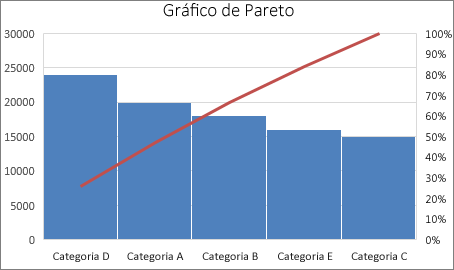
Criar um gráfico Pareto
-
Selecione os seus dados. Normalmente, seleciona uma coluna que contém texto (categorias) e outra que contém números. Em seguida, um gráfico Pareto agrupa as mesmas categorias e soma os números correspondentes.
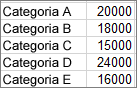
Se selecionar duas colunas de números, em vez de uma de números e uma de categorias de texto correspondentes, o Excel coloca os seus dados em agrupamentos, tal como um histograma. Em seguida, poderá ajustar esses agrupamentos.
-
Clique em Inserir > Inserir Gráfico de Estatística e, em seguida, em Histograma, selecione Pareto.
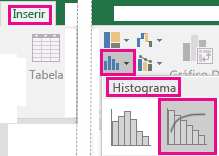
Também pode utilizar o separador Todos os Gráficos em Gráficos Recomendados para criar um gráfico Pareto (clique no separador Inserir > Gráficos Recomendados > Todos os Gráficos).
Sugestão: Utilize os separadores Estrutura e Formatar para personalizar o aspeto do seu gráfico. Se não vir estes separadores, clique em qualquer local no gráfico Pareto para adicionar as Ferramentas de Gráfico ao friso.
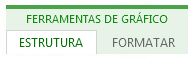
Configurar agrupamentos
-
Clique com o botão direito do rato no eixo horizontal do gráfico > Formatar Eixo > Opções de Eixo.
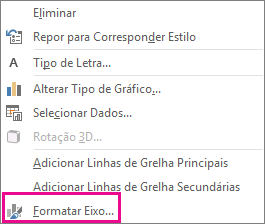
-
Utilize as informações abaixo para escolher as opções que pretende no painel de tarefas Formatar Eixo.
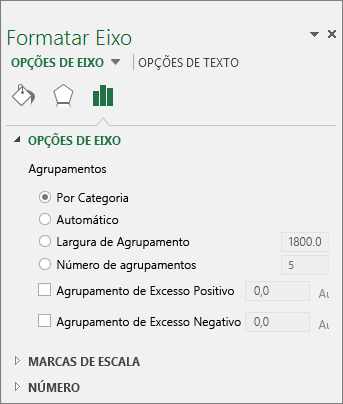
Por Categoria A predefinição quando são desenhados dados e texto. As categorias de texto são desenhadas no eixo horizontal e incluídas no gráfico por ordem decrescente.
Sugestão: Para contar o número de ocorrências das cadeias de texto, adicione uma coluna e preencha-a com o valor “1”. Em seguida, desenhe o gráfico Pareto e defina os agrupamentos como Por Categoria.
Automático Esta é a predefinição para gráficos Pareto desenhados com uma única coluna de dados. A largura do agrupamento é calculada com a regra de referência normal de Scott.
Largura do agrupamento Introduza um número decimal positivo para o número de pontos de dados em cada intervalo.
Número de agrupamentos Introduza o número de agrupamentos para o gráfico Pareto (incluindo os agrupamentos de excesso positivo e de excesso negativo). A largura do agrupamento será ajustada automaticamente.
Agrupamento de excesso positivo Selecione a caixa de verificação para criar um agrupamento para todos os valores superiores ao número na caixa correspondente. Para alterar este valor, introduza um número decimal na caixa.
Agrupamento de excesso negativo Selecione a caixa de verificação para criar um agrupamento para todos os valores inferiores ou iguais ao número na caixa correspondente. Para alterar este valor, introduza um número decimal na caixa.
Fórmulas utilizadas para criar histogramas no Excel 2016
Regra de referência normal de Scott:

A regra de referência normal de Scott tenta minimizar a tendência na variância do gráfico Pareto em comparação com o conjunto de dados, ao presumir que os dados são distribuídos normalmente.
Agrupamento de Excesso Positivo

Agrupamento de Excesso Negativo

Criar um gráfico Pareto
-
Selecione os seus dados. Normalmente, seleciona uma coluna que contém texto (categorias) e outra que contém números. Em seguida, um gráfico Pareto agrupa as mesmas categorias e soma os números correspondentes.
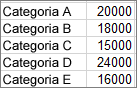
Se selecionar duas colunas de números, em vez de uma de números e uma de categorias de texto correspondentes, o Excel coloca os seus dados em agrupamentos, tal como um histograma. Em seguida, poderá ajustar esses agrupamentos. Para obter detalhes, consulte "Configurar discretizações" no separador Windows.
-
No friso , clique no separador Inserir e, em seguida, clique em

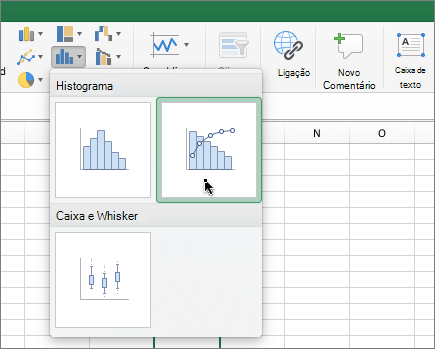
Sugestão: Utilize os separadores Estrutura do Gráfico e Formatar para personalizar o aspeto do seu gráfico. Se não vir estes separadores, clique em qualquer parte do gráfico Pareto para os apresentar no friso.
Consulte Também
Criar um gráfico de caixa e whisker










